Cara mengganti nomor hp di akun gmail sangatlah mudah sekali. Mengingat Gmail merupakan salah satu layanan email yang dimiliki oleh google. Gmail sudah sangat populer di dunia. Apalagi jika anda menggunakan android di hp, maka gmail wajib anda miliki.
Saat mendaftar Gmail, anda diwajibkan untuk memasukkan nomor hp. Hal ini nantinya digunakan untuk opsi keamanan, jika gmail yang anda miliki tersebut hilang atau lupa password.
Cara Mengganti Nomor HP di Gmail
Jika anda mengalami masalah dengan nomor hp yang sebelumnya anda masukkan di gmail, maka anda bisa menggantinya pada menu pengaturan. Anda bisa melakukanya langsung di hp atau laptop dan PC dengan mengikuti tutorial dibawah ini.
Android
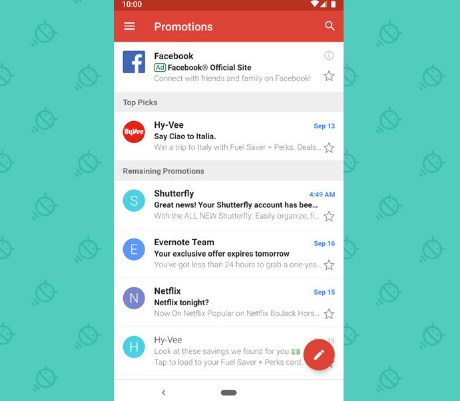
Jika anda menggunakan Gmail di hp, maka bisa mengganti nomor hp tersebut melalui aplikasi Gmail, seperti berikut ini.
- Pertama, masuk ke pengaturan atau setelan di hp android anda
- Selanjutnya, silahkan cari dan pilih menu google, lanjut dengan menekan menu akun google
- Lalu pilih opsi info pribadi, biasnya terletak pada bagian atas
- Pada bagian Info kontak, anda bisa memilih menu telepon
- Disini anda bisa mengedit nomor hp tersebut dengan menekan icon titik tiga, lalu pilih opsi edit atau update nomor telephone
- Lalu masukkan nomor hp baru yang anda inginkan
- Jika perlu lakukan konfirmasi nomor hp menggunakan kode verifikasi yang dikirim ke SMS
Baca: Cara Membuat Akun Gmail di Hp Android
PC atau Laptop
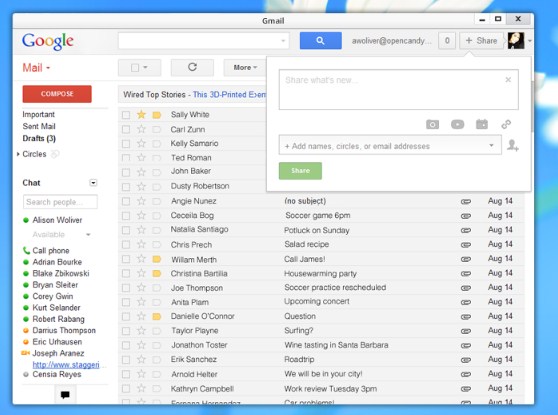
Jika anda menggunakan Gmail di PC atau laptop, maka anda bisa mengakses Gmail tersebut langsung menggunakan browser. Selain itu anda juga bisa mengganti nomor hp Gmail tersebut melalui menu pengaturan, seperti berikut ini.
- Silahkan buka browser yang ada di laptop atau PC anda, lalu akses halaman login Gmail di https://myaccount.google.com/
- Pada bagian kanan, silahkan pilih menu info pribadi
- Lanjut dengan masuk ke menu Info Kontak dan pilih opsi telephone
- Lalu masuk ke menu nomor telepon, pada bagian ini anda akan melihat nomor hp yang sebelum anda masukkan, pada bagian kanan silahkan tekan icon titik tiga
- Lalu klik opsi edit dan tekan opsi Update Nomor Telepon, selanjutnya anda sudah bisa memasukkan nomor hp baru yang anda inginkan
- Lalu klik opsi Selanjutnya, disini anda akan diminta untuk melakukan konfirmasi, silahkan ikuti instruksi hingga nomor hp tersebut berhasil di ganti
iPhone dan iPad
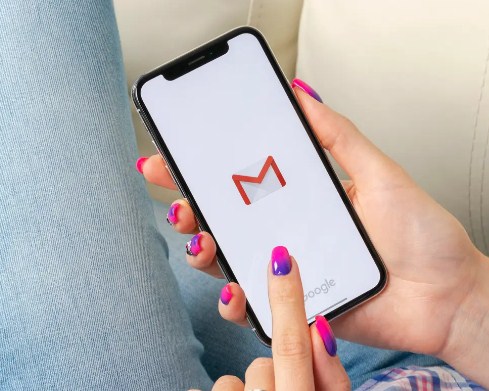
Selain di android, PC dan laptop, Gmail juga tersedia untuk perangkat iPhone dan iPad. Untuk mengganti nomor hp gmail tersebut, bisa melalui aplikasi atau browser yang ada di iPhone dan iPad anda.
- Silahkan buka aplikasi Gmail yang ada di iPad atau iPhone anda
- Lalu tekan menu dengan icon garis tiga pada bagian kiri atas
- Tekan opsi setelan, lalu pilih menu akun anda dan tekan opsi kelola akun google anda
- Namun, jika anda tidak menggunakan aplikasi gmail, melainkan mengakses gmail melalui browser silahkan akses url https://myaccount.google.com/
- Lanjut dengan memilih menu info pribadi
- Tepat dibagian Info kontak, pilih opsi Telepon
- Silahkan tekan menu edit pada bagian kanan, lalu pilih opsi update nomor telepon
- Lalu masukkan nomor hp yang anda inginkan dan simpan
Ingin keluarkan email dari perangkat ios? berikut panduan cara logout gmail di iphone
Demikianlah cara mengganti no hp di Gmail. Anda tidak perlu khawatir, dengan mengganti no hp tersebut tidak akan berpengaruh ke akun gmail atau produk google lainnnya.
Jika aplikasi atau gmail anda menggunakan bahasa Inggris, maka anda tinggal meneysuaikan saja menu-nya.
